Excel取整函数使用方法:
在实际操作中,使用INT函数进行取整简单高效。假设我们有一个数据表格,单元格区域A2:A10包含一系列数值,我们需要将这些数值的整数部分提取出来并放置在B列的对应位置。这一过程有助于简化后续分析或避免小数带来的计算干扰。以下是详细的步骤指南,确保您能轻松上手。
第一步:准备数据并定位起始单元格。以A2单元格为例,该位置存储了原始数值,我们将在B2单元格输入公式来实现取整操作。这一步强调了数据源的选择,确保从正确位置开始,避免混淆。
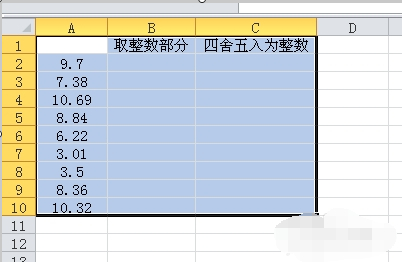
第二步:在B2单元格中输入公式"=INT(A2)",然后按回车键确认。INT函数是Excel内置的取整函数,语法简洁明了,A2作为参数引用源数据单元格。输入公式后,Excel会立即计算并显示A2值的整数部分,这体现了函数的即时响应特性,适用于快速数据处理场景。
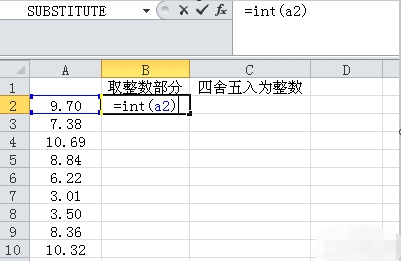
第三步:应用填充功能扩展公式。将鼠标指针移动到B2单元格的右下角,此时指针会变成一个小十字形状,这表示填充柄已激活。填充柄是Excel的智能工具,能自动复制公式到相邻单元格,大大节省手动输入时间,确保数据处理的连贯性。
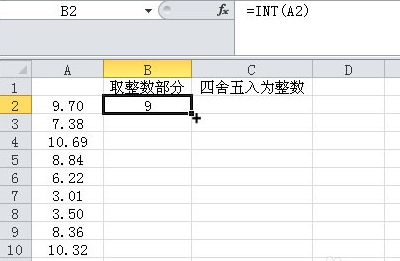
第四步:按住鼠标左键不放,向下拖动填充柄至B10单元格。拖动过程中,Excel会实时预览公式应用效果,覆盖整个目标区域。这一步的关键在于拖动范围的控制,确保从B2到B10所有单元格都被包含,以实现批量处理,提升工作效率。
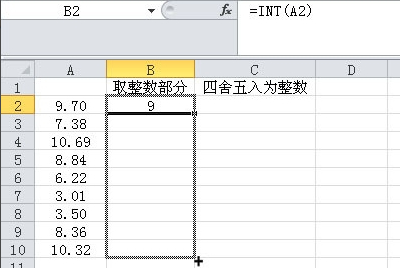
第五步:释放鼠标后,B列将完整显示A列对应数值的整数部分。例如,如果A列有小数如3.75,B列会显示3;对于负数如-2.5,INT函数会取整为-3,符合向下取整规则。这验证了函数的准确性和可靠性,便于用户快速核对结果。
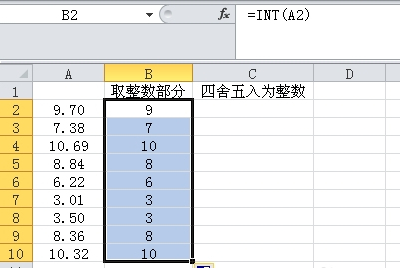
通过以上步骤,您已成功掌握了Excel取整函数的核心用法。INT函数不仅适用于整数提取,还能与其他函数结合使用,如在财务计算中确保数值精确。同时,了解其他取整选项如ROUND或TRUNC函数可以扩展您的技能库,但INT以其简洁性成为首选。在实际工作中,定期练习这些方法能显著提升数据处理速度,减少手动错误。总之,取整函数是Excel基础操作中的利器,熟练运用将为您的工作带来持久便利。

